„v“ ir „tech“ patyrę vartotojai gali žinoti, kas yra daugialypės terpės serveris. Čia yra trumpas paaiškinimas tiems, kuriems ši koncepcija yra nauja.
Įdiegę daugialypės terpės serverio programą į savo kompiuterį, ji tampa pagrindiniu serveriu. Galite prisijungti prie jo iš savo telefono ir transliuoti laikmenas, saugomas jūsų kompiuterio kietajame diske. Pagalvokite apie tai kaip „YouTube“ ar „Spotify“, tačiau jūsų kompiuteris yra serveris, o turimas turinys yra pagrįstas kompiuterio medijos failais.

Mes apžvelgsime „Jellyfin“, nemokamą ir atvirą „Plex“ alternatyvą. „Jellyfin“ serverį galima naudoti „Linux“ versijose, „MacOS“ ir „Windows“, o šiam vadovui naudosime „Windows“.
Patarimas : peržiūrėkite mūsų populiariausių „Windows Media Center“ alternatyvų sąrašą, kuriame pateikiamos kitos galimybės.
Procesas yra šiek tiek ilgas, tačiau gana lengvas ir jums nereikia jokių techninių įgūdžių. Stengsiuosi, kad tai būtų kuo paprasčiau.
Jums reikės:
- Prie jūsų maršrutizatoriaus prijungtas kompiuteris. Nesvarbu, ar tai laidinis / belaidis ryšys, bet jums reikės „Wi-Fi“, jei norite srautiniu būdu perduoti turinį į įrenginius, kurie jungiasi prie tinklo belaidžiu būdu.
- Medijos serverio programa (Jellyfin)
- Telefonas ar srautinio perdavimo įrenginys su kliento programa („Jellyfin“ programa mobiliesiems arba „Plex“ programa)
Kaip įdiegti Jellyfin "Windows"
1. Atsisiųskite naujausią „Jellyfin“ serverį iš oficialios svetainės.
2. Ištraukite archyvą ir paleiskite „Jellyfin.exe“
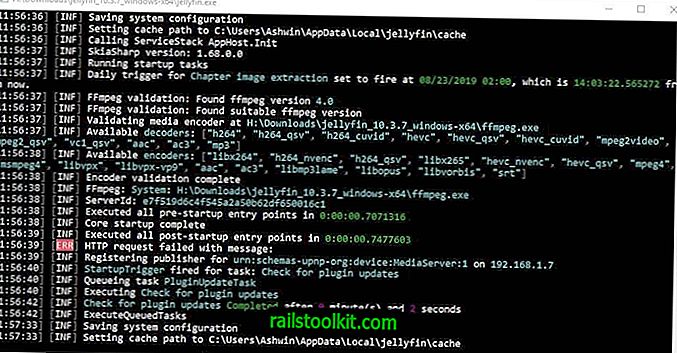
3. Komandinės eilutės lange turėtų būti atidarytas ir įdiegtas reikalingas paslaugas. Laikykite šį langą atvirą, tai yra serverio programa.
4. Programa atidaro naują naršyklės skirtuką ir rodo „Jellyfin“ greitos pradžios vadovą.
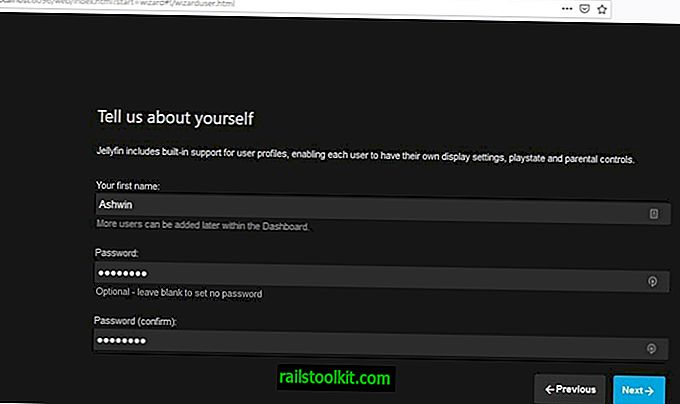
5. Vykdykite ekrane pateikiamus nurodymus, kad nustatytumėte vietinio serverio abonemento vardą ir slaptažodį.
6. Tada jūsų bus paprašyta pridėti savo daugialypės terpės biblioteką. Pasirinkite aplankus savo kompiuteryje (arba USB išorinį HDD), kuriame yra filmai, televizijos laidos, muzika, kuriuos norite transliuoti.

Pastaba: kiekvienam aplankui pasirinkite tinkamą kategoriją, ty TV serijų aplankui „TV laidų kategorija“, aplankui „Filmai“. Tai gali atrodyti akivaizdu, tačiau yra priežastis, kodėl turėtumėte pasirinkti atitinkamą kategoriją. Programa nuskaito metaduomenis / paveikslėlį iš atitinkamų interneto šaltinių ir pateikia juos kliento įrenginio programoje.
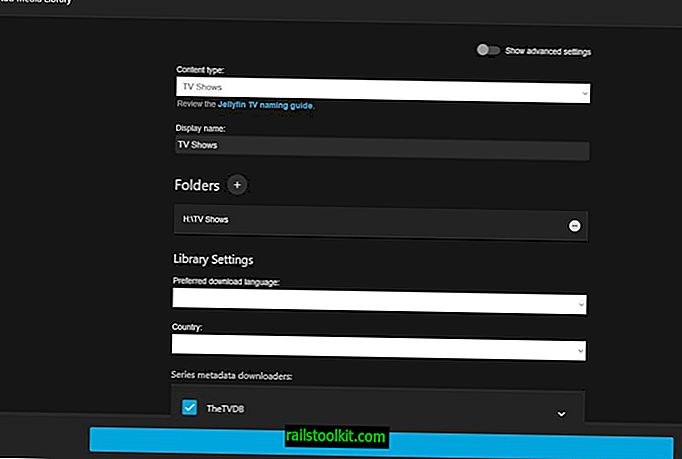
7. Pasirinkdami aplanką, pamatysite keletą papildomų nustatymų, tačiau, be kalbos ir regiono pasirinkimo, dauguma šių parametrų yra pasirenkami. Mes jau įpusėję.
Kaip prisijungti prie „Jellyfin“ serverio
1. Sukūrę laikmenų biblioteką, pateksite į pagrindinį serverio puslapį. (žiūrėkite pirmą ekrano kopiją).
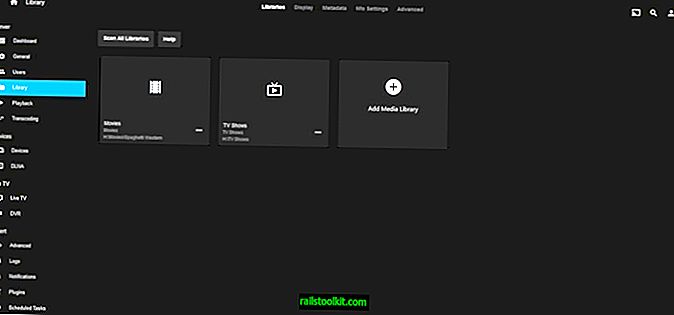
2. Spustelėkite meniu piktogramą kairėje ir pasirinkite parinktį „Informacijos suvestinė“. (Administracijos skyrius).
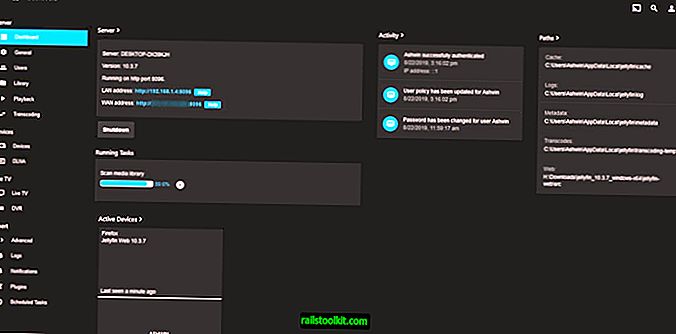
3. Čia matysite savo serverio pavadinimą, versijos numerį („Jellyfin“), prievado numerį (8096) ir 2 URL; LAN adresas ir WAN adresas.
LAN adresas yra vietinio pagrindinio kompiuterio URL, ty Naudotinas, kai jūsų serveris ir kliento įrenginys yra tame pačiame tinkle. (Pavyzdžiui, jūsų namų tinklui, kuriame jūsų kompiuteris ir telefonas yra prijungti prie to paties „Wi-Fi“).
WAN adresas yra URL, kurį galite naudoti prisijungdami prie serverio iš nuotolinio tinklo. (Kai esate ne namuose ir norite transliuoti mediją iš savo serverio).
4. Atsisiųskite „Jellyfin“ kliento programą iš įrenginio, kurį norite naudoti transliacijai: „Android“ telefoną („Google Playstore“) arba „Android TV“ („Amazon FireStick“, „Google Chromecast“) arba „Kodi“.
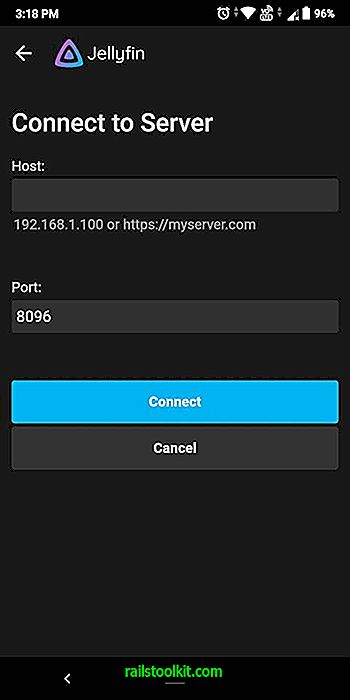
5. Atidarykite kliento programą ir būsite paraginti įvesti serverio, prie kurio norite prisijungti, URL. Norėdami gauti URL, skaitykite 3 veiksmą. Įveskite jį, pabaigoje nepridėdami prievado numerio. Pavyzdžiui, aš turėjau įvesti 192.168.1.4
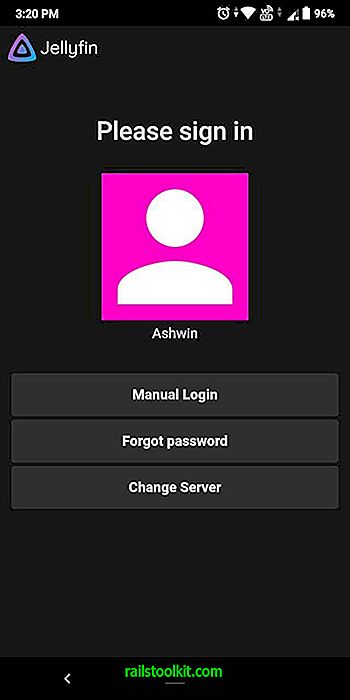
6. Įveskite slaptažodį, kurį nustatėte konfigūruodami serverį autentifikuoti jūsų ryšį.
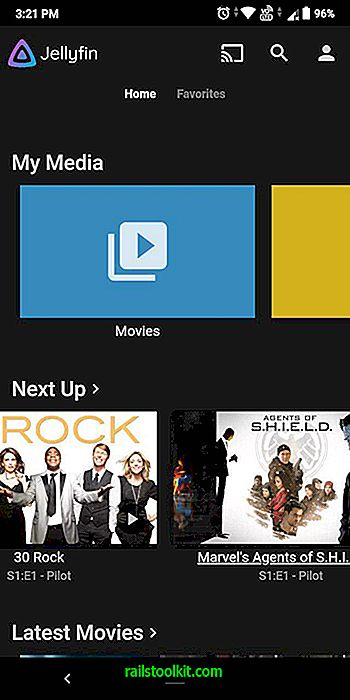
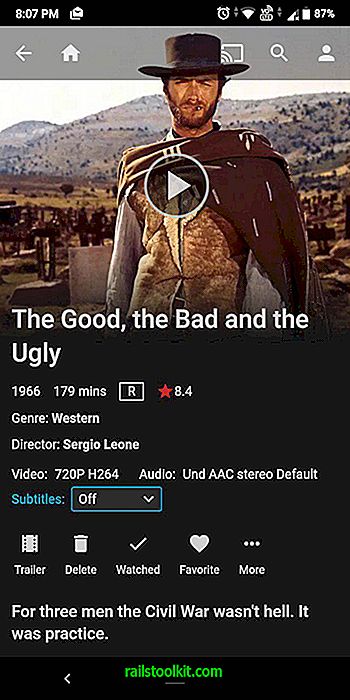
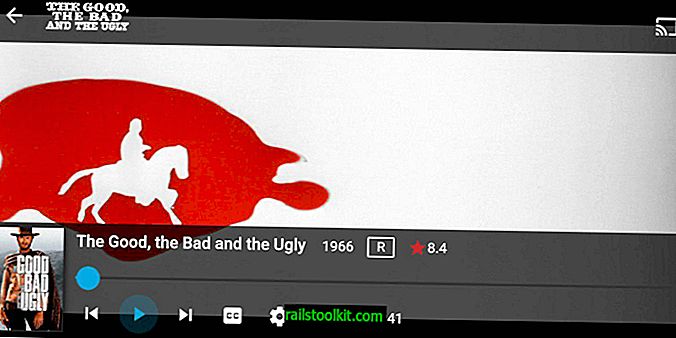
Tam viskas yra. „Android“ telefone naudoju „Jellyfin“ programą, kad prisijungčiau prie „Jellyfin“ serverio, esančio mano nešiojamajame kompiuteryje. Programa mobiliesiems sinchronizuojama su biblioteka, o aš galiu žiūrėti vaizdo įrašus savo kompiuteryje, telefone.
Uždarymo žodžiai
Aš dažnai nenaudoju daugialypės terpės serverių, tačiau kai naudojau „Plex“. Aš užklupo „Emby“ ieškodama alternatyvos ir tada sužinojau, kad ji pažeidžia GPL. Jie nustojo leisti šaltinio kodą ir tada perėjo nuosavybės teises.
„Premium“ parinktis galite rasti oficialioje svetainėje, o ta pati svetainė sako, kad programa licencijuota pagal GPL v2. „GitHub“ puslapis rodo, kad paskutinis įsipareigojimas buvo atliktas 2018 m. Rugsėjo 20 d. Kūrėjai vienu metu patvirtino, kad tik dalyje programos buvo naudojamas uždaras šaltinis. Tai tikrai pažeidžia licenciją.
Aš nuolat ieškojau alternatyvų ir būtent taip sužinojau apie „Jellyfin“, kuri yra nemokama „Emby“ šakutė ir atvirojo kodo programa. Jos sukūrimas laikinai užklupo, kai Emby teigė Jellyfino kode „licencijavimo problemas“ (o, ironija).
Tai palengvino pasirinkimą ir aš nuėjau su Jellyfinu. Bandysiu naują „Plex“ darbalaukio programą, kad galėčiau stebėti galimus patobulinimus. ICYMI, „Plex“ paskelbė, kad „Plex Media Player“ pasibaigė (2020 m. Sausio 30 d.), Ir dabar daug dėmesio skiria autonominėms „MacOS“, „Windows 7 SP1“ ir naujesnėms programoms.













